このセクションでは、PHP のインストール方法と PHP の設定方法を説明します。
1.phpをインストールする
PHP には実際には php と php-fpm の 2 つの部分が含まれています。apt-get install php のみを実行すると、デフォルトで Apache がインストールされます。したがって、このコマンドでは php のバージョン番号を確認するだけで済みます。ここでは php7.2 バージョンを使用します。コマンドは次のとおりです。
apt-getinstallphp7.2php7.2-fpm
次に、確認のプロンプトに従って y を入力します
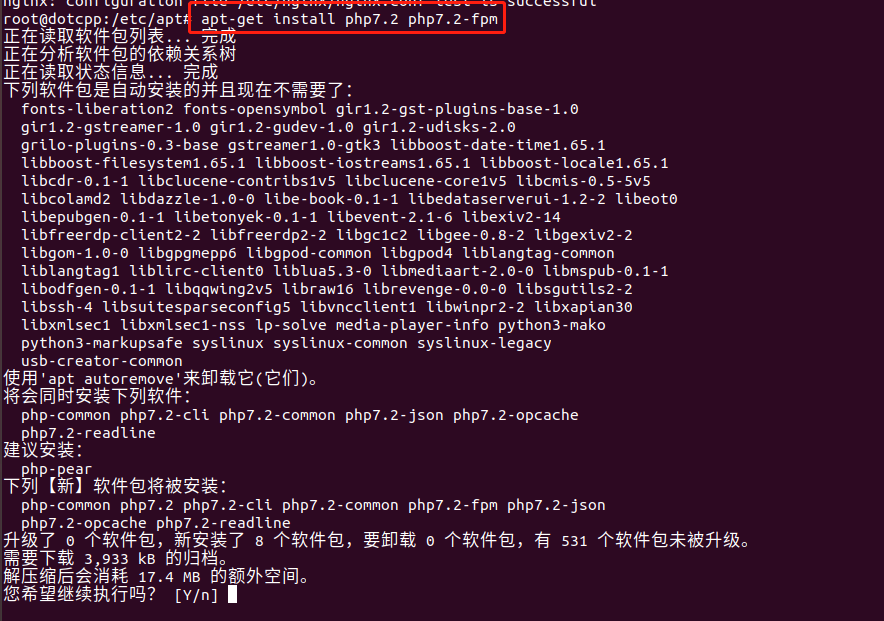
しばらくすると、php のインストールが完了します。その後、図に示すように、php -v コマンドを実行して、インストールされているバージョン番号の情報を表示します。

上の図のように、php が正常にインストールされたことを意味します。
2.PHPの設定
1. まず、/etc/nginx/sites-available/ にあるデフォルト設定ファイルを開きます。
cd/etc/nginx/sites-available/videfault
次のように、構成ファイル内の ~.php モジュールの場所を見つけます。

まず、location ~.php の最初と最後の行のコメントを解除してから、変更します。
fastcgi_pass unix:/var/run/php/php7.0-fpm.sock;
この文では、7.0 を 7.2 に変更し、コメントを解除します。
そして最後に次の 3 つの文を追加します。
fastcgi_split_path_info^(.+.php)(/.*)$;includefastcgi_params;fastcgi_indexindex.php;
変更後のバージョンは次のとおりです。

2. /etc/php/7.2/fpm/pool.d/www.conf ファイルを変更し、vi コマンドで開き、listen = /run/php/php7.2-fpm.sock という文を見つけます。
次に、次のように listen=/var/run/php/php7.2-fpm.sock に変更します。

3. /etc/php/7.2/fpm/php.ini ファイルを変更します。
見つけて開いた後、cgi .fix_pathinfo=1 という文を見つけてコメントを解除し、1 を 0 に変更します。最終結果は次のようになります。

4. /etc/nginx/fastcgi_params ファイルを変更します
開いたら、最後に次のコンテンツを追加します。
fastcgi_paramSCRIPT_FILENAME$document_root$fastcgi_script_name;

3. nginxとphpの統合テスト
/var/www/html ディレクトリに test.php ファイルを作成し、次のコードを記述します。
<?phpechophpinfo();
保存後、次のようにブラウザに入り、127.0.0.1/test.php を開いて php ページを表示します。
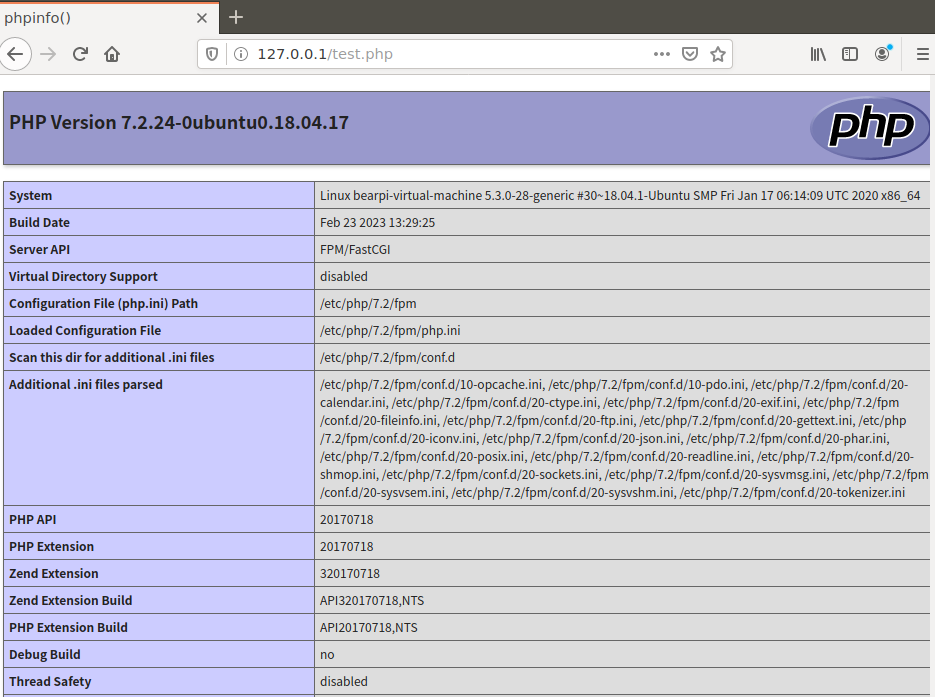
有効にならない場合は、nginx -s reload を実行して構成ファイルを再ロードするか、service nginx restart を実行して nginx を再起動して有効にします。